Snimajte video, audio, igranje i web kameru za jednostavno snimanje dragocjenih trenutaka.
Kako snimiti zaslon na Androidu - pet aplikacija za vas!
Nova izdanja Androida sada nude ugrađeni alat za snimanje zaslona, Googleov mobilni OS predstavljen je u Androidu 11; ali ako koristite stari Android uređaj, potrebne su vam aplikacije trećih strana za snimanje zaslona na Androidu. Bilo da želite snimiti igru, sastanke, razred itd., možete koristiti i zadani način i aplikacije trećih strana navedene u nastavku. Čitajte dalje kako biste saznali kako snimati zaslon na Androidu uz detaljne korake. Također možete naučiti o njihovim prednostima i nedostacima, što vam pomaže da odaberete najbolje.
Popis vodiča
1. dio: Najlakši način za snimanje zaslona na Androidu sa zvukom 2. dio: 5 moćnijih aplikacija za snimanje zaslona na Androidu Dio 3: Često postavljana pitanja o tome kako snimiti zaslon na Androidu1. dio: Najlakši način za snimanje zaslona na Androidu sa zvukom
Snimanje pomoću ugrađenog najlakši je način snimanja zaslona na Androidu. No trebali biste imati na umu da je ova značajka dostupna samo na Androidu 11 i novijim verzijama. Upotrijebite detaljni vodič u nastavku da biste saznali kako snimiti zaslon na Androidu bez aplikacije. Postupak snimanja zaslona za svaki Android uređaj gotovo je isti.
Korak 1Ići Brze postavke povlačenjem prstom od vrha zaslona prema dolje, a zatim ponovno povlačenjem prema dolje da biste vidjeli cijele postavke. Ako nema opcije snimanja zaslona Brze postavke, možete otići u aplikaciju Postavke da uključite ovu funkciju.
Korak 2Nakon toga možete ponoviti istu operaciju da biste započeli snimanje zaslona na Androidu. Prebacite gumbe prekidača na Snimanje zvuka ako želite snimiti ekran sa zvukom i Prikaži dodire na ekranu ako želite snimati tijekom označavanja, pisanja ili druge vizualne indikacije dodirivanja na vašem zaslonu.
3. korakNakon završetka svih postavki dodirnite Početak za početak snimanja. Kad završite, možete povucite prema dolje s vrha zaslona i dodirnite Dodirnite za zaustavljanje kako biste snimku spremili u svoj album.
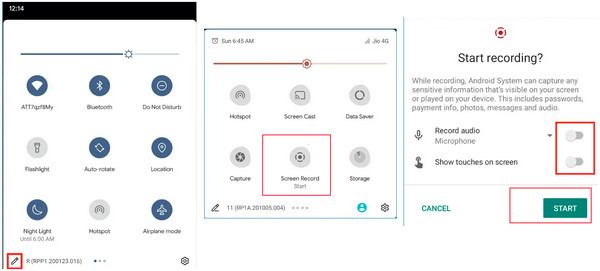
2. dio: 5 moćnijih aplikacija za snimanje zaslona na Androidu
Nakon rasprave o tome kako snimiti zaslon na Androidu pomoću ugrađenog snimača zaslona, sljedeće donosi pet izvrsnih aplikacija za snimanje zaslona na Androidu 10 ili starijim verzijama. Štoviše, profesionalne aplikacije za snimanje zaslona proizvest će visokokvalitetne i prilagođene izlaze. Nastavite čitati u nastavku kako biste vidjeli popis snimača zaslona za Android, a svaki ima značajke, prednosti i nedostatke.
1. ADV snimač zaslona
Prvi s popisa alata koje možete koristiti za snimanje zaslona na Androidu je ADV Screen Recorder. To je aplikacija koja je dostupna besplatno. Ako tražite snimač koji će vam dati visokokvalitetni snimljeni video, ova je aplikacija za vas! Omogućuje korisnicima podešavanje razlučivosti videozapisa i snimanje prednje i stražnje kamere svog Android uređaja. Nakon snimanja video možete podijeliti s drugima, prvenstveno ako ga koristite za sastanke, nastavu i drugu potrebnu komunikaciju.
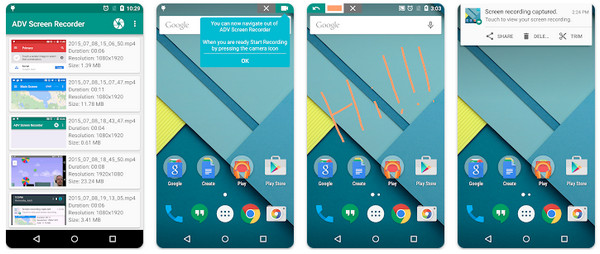
- Pros
- Može pauzirati i započeti snimanje u bilo kojem trenutku.
- Omogućuje obrezivanje videa.
- Prilagođena veličina, format, kvaliteta itd.
- Protiv
- Audio snimač se ponekad sruši.
- Zaostaje s vremenom.
2. AZ Screen Recorder
Sljedeći snimač zaslona za Android je AZ Screen Recorder. To je još jedan izvrstan alat uz ADV koji možete imati kako biste naučili snimati zaslon na Androidu. Možete dobiti svoj snimljeni video bez vodenih žigova, gubitka kvalitete ili vremenskog ograničenja, uz najbolji alat za snimanje zaslona i igranja igrica na Androidu. Osim što ste snimač zaslona, možete snimati snimke zaslona i emitirati live streamove. Svojim videozapisima također možete dodati vodene žigove i vremenske oznake prije spremanja.
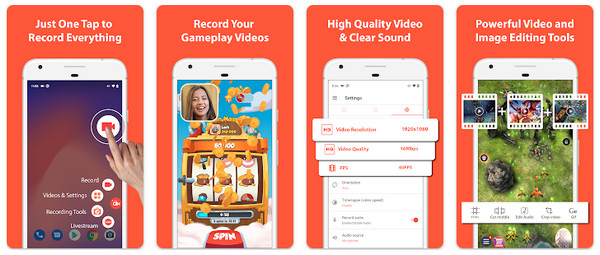
- Pros
- Uredite i spojite snimke zaslona na Androidu.
- Podrška za stvaranje timelapse videozapisa.
- Proizvodite HD i Full HD videozapise.
- Protiv
- Ima oglase na besplatnoj verziji.
- Mnoge značajke nisu dostupne.
3. XRecorder
XRecord je još jedna najbolja aplikacija za snimanje dostupna za Android. Ova vam aplikacija omogućuje crtanje pomoću alata za crtanje koji nudi za označavanje zaslona tijekom snimanja. Osim što vam omogućuje da naučite kako snimati zaslon na Androidu, možete naučiti kontrolirati kvalitetu videa podešavanjem rezolucije, brzine prijenosa itd. Nadalje, podržava sučelje vrlo jednostavno za korištenje, što korisnicima olakšava snimanje njihove Android ekrane.
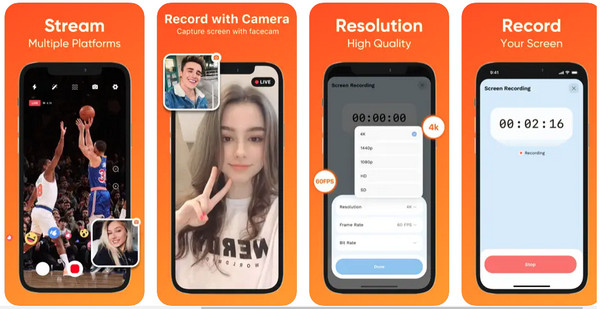
- Pros
- Prilagodite postavke, poput brzine prijenosa, rezolucije itd.
- Dostupno na Android i iOS uređajima.
- Snimajte i skraćujte snimke.
- Protiv
- Sadrži reklame.
- Ponekad zaostaje.
4. Snimač zaslona V
Screen Recorder V sličan je AZ Screen Recorderu koji također možete koristiti da naučite kako snimati zaslon na Androidu. Ova aplikacija vam omogućuje snimanje vašeg Android zaslona u razlučivosti od 240P do 2K. S više od 50 milijuna korisnika, ovaj je program jedna od popularnih Android aplikacija za snimanje zaslona. Osim toga, kao i druge aplikacije, možete dodati geste dodira dok snimanje Instagram uživo, ne nudeći vodeni žig kada spremite snimljeni video.
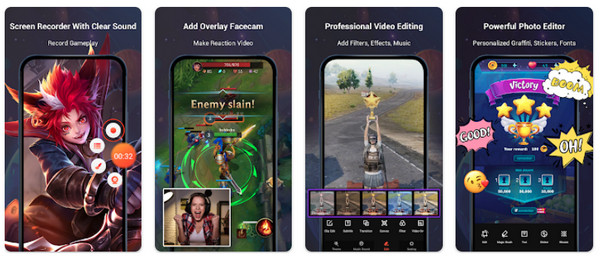
- Pros
- Snimajte zaslone kamerom na Androidu.
- Jednostavno uredite snimke zaslona i snimke.
- Dodajte tekst, retke i druge bilješke.
- Protiv
- Nije moguće proizvesti visokokvalitetni ispis.
5. Mobizen Screen Recorder
Još jedan odličan snimač zaslona koji možete upotrijebiti za rješavanje problema snimanja zaslona na Androidu, a posljednji s popisa koji nudi značajke je Mobizen Screen Recorder. Kao i druge aplikacije na ovom popisu, možete podesiti razlučivost kako biste dobili video izlaz visoke kvalitete. Ima značajku načina čistog snimanja koja vam omogućuje spremanje snimaka bez vodenog žiga. Također možete koristiti ovu aplikaciju kao svoj video editor i snimati vizualne indikacije, kamere, itd. mobizen-screen-recorder.jpg
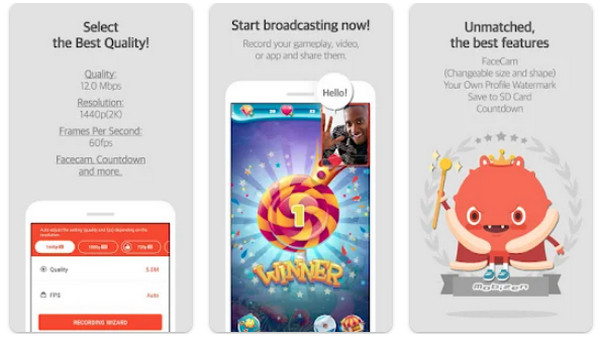
- Pros
- Mogućnost snimanja zaslona pokretima dodira.
- Može snimati vanjski i unutarnji zvuk.
- Izbrišite snimke nakon spremanja kako biste zaštitili svoju sigurnost.
- Protiv
- Kada se aplikacija otvori, pojavit će se druga aplikacija za snimanje.
- Vodeni žig je prevelik.
Međutim, ako ne želite snimati zaslon pomoću aplikacije za Android, zašto ne biste pokušali upotrijebiti snimač na Windows/Mac računalu za snimanje zaslona? Koristite 4Easysoft Screen Recorder kako biste naučili kako snimiti zaslon na Androidu svojim računalom! Ovaj moćni program pruža vam mogućnost snimanja na cijelom zaslonu, odabranom prozoru ili prilagođenom području, što je bolje od Android aplikacija za snimanje. Nudi crtanje u stvarnom vremenu koje vam omogućuje dodavanje teksta, oblika itd. tijekom snimanja. Također možete snimiti isječak i spremiti svoj video u više formata visoke kvalitete. Za razliku od drugih programa za snimanje zaslona, ovaj vam snimač omogućuje istovremeno snimanje vašeg glasa, web kamere i snimanja zaslona na Androidu.


Osigurajte telefonski snimač za snimanje predavanja, igre, glazbe i više na Android/iOS.
Omogućuju vam crtanje u stvarnom vremenu dodavanjem oblika, teksta, linija i drugih bilješki tijekom snimanja.
Dolazi s poništavanjem buke i poboljšanjem mikrofona koji poboljšava kvalitetu zvuka ako snimite svoj glas da biste napravili voiceover.
Daju vam mogućnost snimanja odabranog prozora, prilagođene regije ili snimanja cijelog zaslona.
100% Sigurno
100% Sigurno
Dio 3: Često postavljana pitanja o tome kako snimiti zaslon na Androidu
-
Koliko dugo mogu snimati svoj zaslon na Androidu?
Korištenje ugrađenog snimača zaslona na Androidu nema vremenskog ograničenja snimanja. Možete ga snimati i koristiti koliko god želite, snimajući mnoge video zapise, zvuk i aktivnosti na zaslonu na svom Android uređaju.
-
Mogu li snimati YouTube pomoću snimača ugrađenog u Android?
Da. Za uređaje s Androidom 11 možete koristiti Androidov ugrađeni snimač za snimanje YouTube videozapisa bez brige da bi mogao pocrniti nakon završetka snimanja. Za starije modele preuzmite aplikaciju koja može snimati zaslon koja vam omogućuje snimanje YouTube videa.
-
Mogu li snimiti zaslon na Androidu bez interneta?
Možete jednostavno snimati pomoću ugrađenog snimača zaslona bez internetske veze. Ne morate ništa preuzimati da biste počeli koristiti alat za snimanje na Androidu; jednostavno kliknite gumb Snimi i tada će početi snimati vaš zaslon.
Zaključak
Dok drugi korisnici Androida imaju ugrađeni alat za snimanje, sada možete držati korak s njima koristeći profesionalne aplikacije za snimanje zaslona na Androidu. I ugrađeni snimač i aplikacije trećih strana snimit će cijeli zaslon samo uz nisku kvalitetu. Za visokokvalitetni snimljeni video koristite 4Easysoft Screen Recorder, što je najbolji snimač zaslona za Windows i Mac, što znači da možete koristiti ovaj alat za snimanje na vašem računalu za snimanje zaslona vašeg Android uređaja. Pružajući visokokvalitetni izlaz, možete uživati u svojim snimljenim aktivnostima na ekranu s ovim programom.
100% Sigurno
100% Sigurno


